Ako vytvoriť sekvenciu Bot Messenger pre vaše živé video alebo webinár: Vyšetrovateľ v sociálnych sieťach
Facebookový Posol Facebookoví Roboti Facebook / / September 26, 2020
 Používate vo svojom marketingu webové semináre alebo živé video?
Používate vo svojom marketingu webové semináre alebo živé video?
Zaujíma vás, ako zlepšiť registrácie a dochádzku?
V tomto článku nájdete objavte, ako vytvoriť postupnosť robotov Facebook Messenger, aby ste zaregistrovali a pripomenuli účastníkom vaše živé online udalosti.
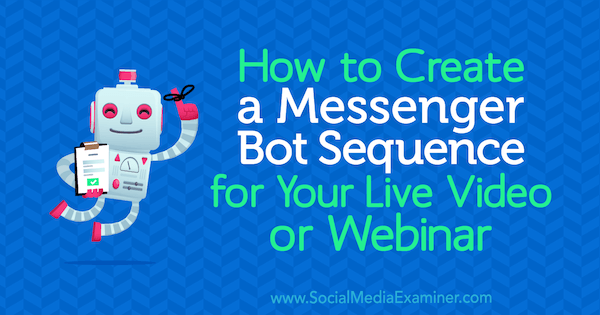
Prečo používať roboty Messenger s priamymi prenosmi?
Živé streamovanie videa je zábavný a pútavý spôsob, ako sa spojiť so svojimi predplatiteľmi a rozšíriť svoje publikum. Môžete zdieľať svoj príbeh a umožniť ostatným, aby sa s vami spojili a spolupracovali v reálnom čase.
Messenger roboty dovoľte vytvorte si osobný zážitok „Vyberte si svoje vlastné dobrodružstvo“. Môžete tiež využiť roboty poskytovať ľuďom relevantné a užitočné informácie na platforme, kde sú otvorené sadzby extrémne vysoké, čo často vedie k väčšiemu dosahu.
Kombináciou sily robotov Messenger s živým videom alebo webinármi môžete využívať tri spôsoby.
Zvýšte registrácie a účasť
Jednou z výziev, ktoré ponúka Facebook Live aj webové semináre, je dostať používateľov k registrácii a účasti. Ľudia môžu dokonca zabudnúť, že sa zaregistrovali na váš priamy prenos. Roboti Messenger môžu slúžiť ako užitočný pomocník vašim predplatiteľom pripomenúť im, aby sa pripojili k vášmu živému vysielaniu v pravý čas. A pripomenutia správ prekonávajú e-mailové pripomenutia, pretože:
- Ľudia majú tendenciu čítať a textovú správu počas prvých 3 minút.
- Otvorené sadzby za správy sú 2-3 krát vyššia v porovnaní s e-mailom.
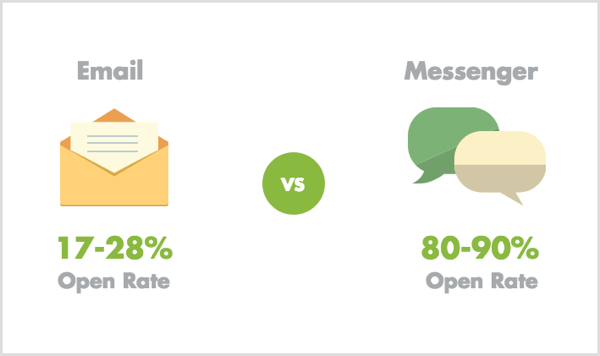
Získajte informácie o svojom publiku
Aj keď sú roboty Messenger skvelým nástrojom na odosielanie vysielaných správ a pripomienkových správ, môžete ich tiež použiť ako nástroj na počúvanie a výskum Získajte viac informácií o aktuálnych bolestivých bodoch a bojoch vašich predplatiteľov.
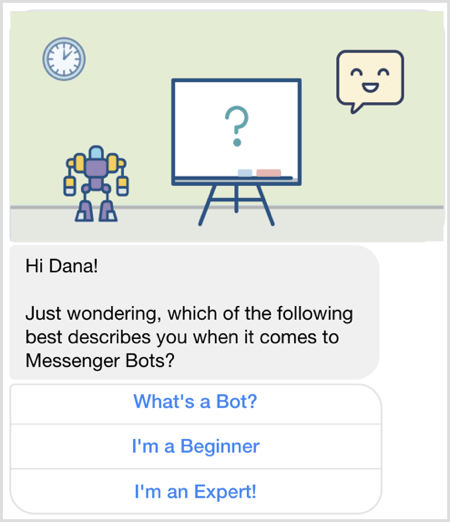
Položením otázky pred priamym prenosom budete môcť prispôsobte svoju prezentáciu tak, aby priamo zodpovedala bolestivým bodom publika, čo by mohlo viesť k vyšším konverzným pomerom.
Vyzvať používateľov, aby konali
Môžete tiež použiť roboty Messenger na pred priamym prenosom doručte vyplňovací hárok alebo iné užitočné zdroje povzbudiť a presvedčiť používateľov, aby sa zúčastnili. Keď ľuďom poskytnete cenné informácie, ktoré riešia problém, je pravdepodobnejšie, že vám budú dôverovať a stanú sa fanúšikmi vašej firmy a značky.
Po živej udalosti môžete robotov Messenger používať na pošlite odkaz na prehranie spolu s bonusom za poďakovanie (napr. PDF, sprievodca postupmi atď.). Môžete dokonca poslať propagačnú ponuku ľuďom, ktorí sú identifikované ako teplé vodiče. (Stačí si prečítať Pravidlá platformy Messenger aby ste neporušili žiadne pravidlá.)
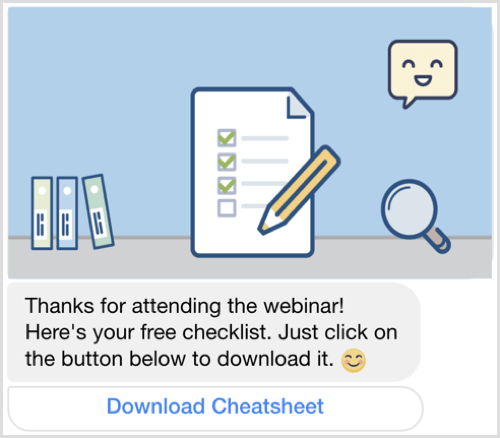
Ako vyzerá registrácia naživo alebo webinár a postupnosť pripomienok
Ak máte záujem využívať roboty Messenger na propagáciu svojho webinára alebo živého videa a na zvýšenie interakcie, budete musieť nastaviť tri samostatné toky správ:
- Registračná správa: Zdieľajte naživo podrobnosti o webinároch alebo Facebooku a prinútte používateľov, aby sa zaregistrovali.
- Pripomienková správa: Pripomeňte používateľom, aby sa zúčastnili priameho prenosu.
- Následná správa: Po udalosti pošlite užitočné zdroje (napr. Odkaz na prehranie) spolu s ďalšími krokmi.
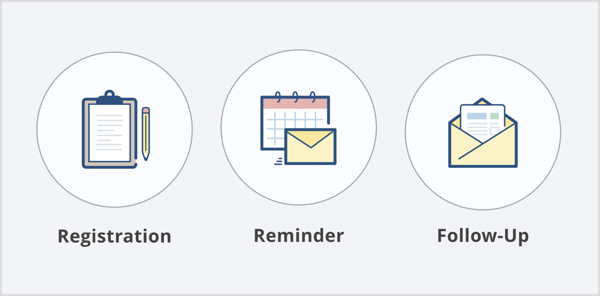
Teraz, keď rozumiete rôznym správam v tomto poradí, tu je návod, ako ich zostaviť pomocou Chatfuel a ManyChat.
Vytvorte si živé video alebo registráciu na webinár a sled pripomienok pomocou Chatfuel
Najskôr si ukážeme, ako vytvoriť túto sekvenciu v aplikácii Chatfuel.
Vytvorte tok registračných správ
Prihlásiť sa Chatfuel a kliknite na kartu Broadcast.
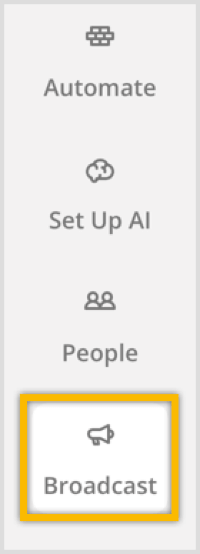
Poznámka: Ak ste tento nástroj doteraz nepoužívali, pozrite si toto video, kde nájdete podrobnosti o tom, ako sa zaregistrovať a postavte si jednoduchého robota s Chatfuel.
Ďalšie, kliknite na tlačidlo +vytvoriť novú vysielanú správu doručiť teraz alebo naplánovať na neskorší dátum a čas.
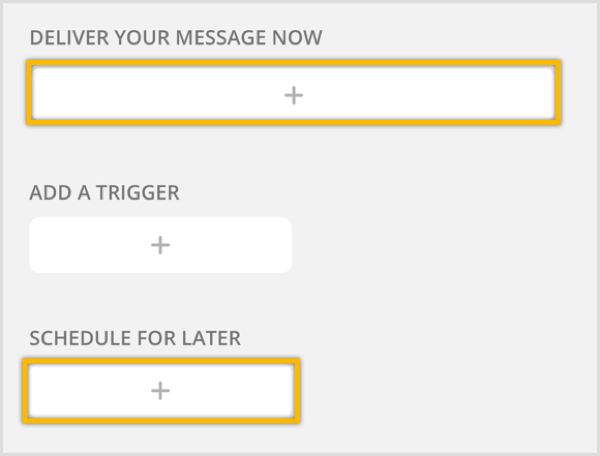
Vpravo zmeňte filter na posielať túto správu iba tým, ktorí sú označení ako predplatitelia.
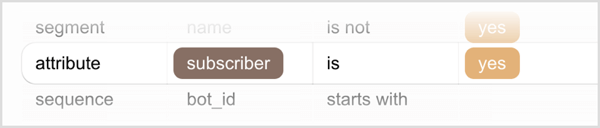
Ďalšie, nastavte dátum a časpre vysielanie. Pretože toto vysielanie nie je časovo citlivé, odporúčam vysielať ho podľa časového pásma používateľa (nie podľa časového pásma robota).

Ďalšie, kliknite na tlačidlo Text vytvorte textovú kartu a potom pridajte nejaké podrobnosti o svojom Facebook live alebo webinári. (Tip: Zahrňte dátum, čas, tému a to, čo sa používatelia naučia.)
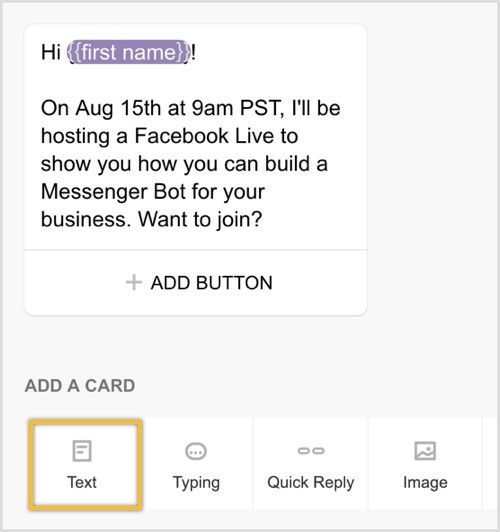
Ak chcete používateľom umožniť registráciu, budete musieť vytvoriť dve tlačidlá rýchlej odpovede. Kliknutím pridáte kartu Rýchla odpoveď a potom kliknite na položku Pridať rýchlu odpoveď.
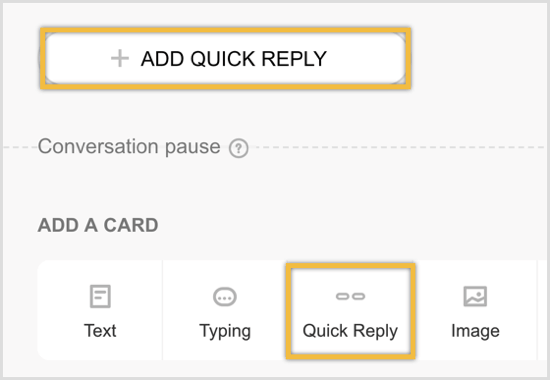
Názov tlačidla zadajte „Nie, ”A pre názov bloku, zadajte „Priamy prenos - nemám záujem“. Potom vyberte rozbaľovacie okno + Vytvoriť „Živý prenos - nie ...“ vytvoriť nový blok.
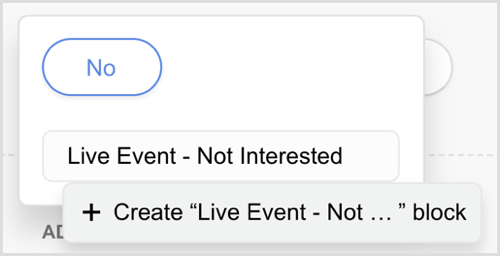
Ak ty dvakrát kliknite na nový blok„Priamy prenos - nemám záujem“ budete presmerovaní na kartu Automatizovať, kde môžete vytvoriť obsah pre tento nový blok.
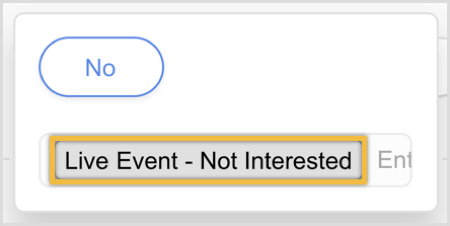
Kliknutím pridáte textovú kartu a zadajte „Žiadny problém! Ďakujem, že ste mi dali vedieť."
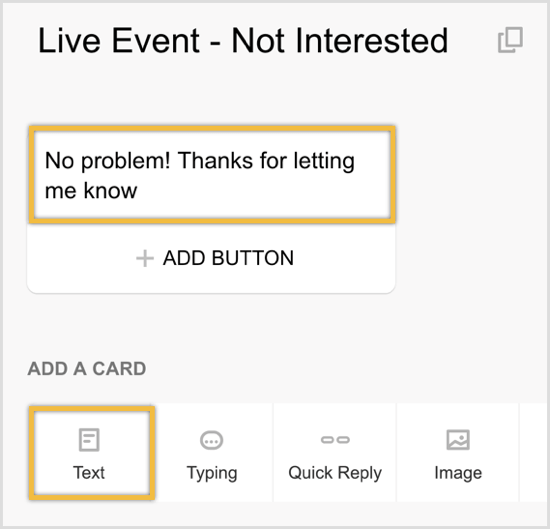
Ďalšie, vráťte sa k vysielaniu práve ste vytvorili.
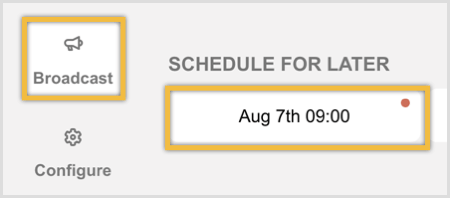
Teraz pridaťďalšia rýchla odpoveď na otázku „Áno“.
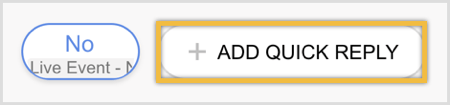
Potom vytvorte ďalší nový blok s názvom „Live Event - Register“.
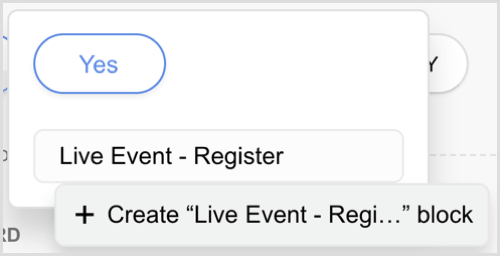
Ak ty dvakrát kliknite na nový blok „Live Event - Register“ budete presmerovaní na kartu Automatizovať, kde môžete vytvoriť obsah pre tento nový blok.
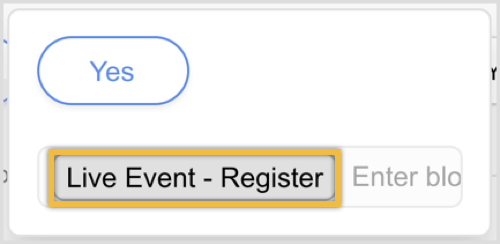
Kliknite na vytvoriť novú textovú kartu pre blok „Áno“. Zadajte „Super! Tesne pred spustením služby Facebook Live vám pošlem pripomenutie! “
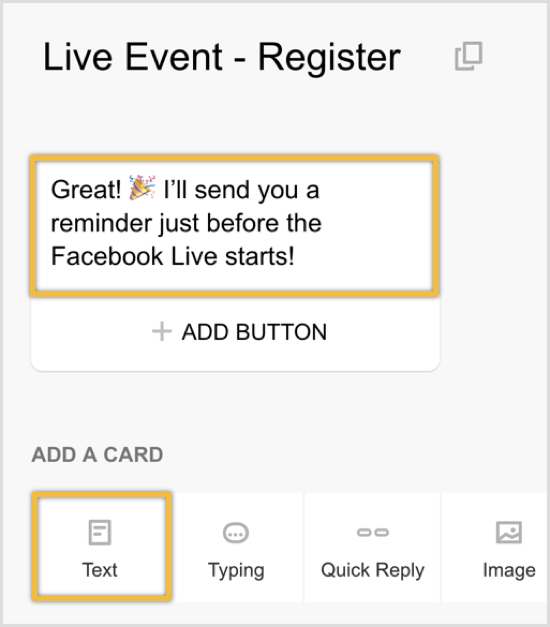
Ak chcete poslať pripomienku iba používateľom, ktorí sa zaregistrovali naživo alebo na webináre na Facebooku, musíte identifikovať používateľov, ktorí sa zaregistrovali. K tomu použijete funkciu Chatfuel s názvom Atribúty používateľa.
V časti Pridať kartu kliknite na ikonu + úplne vpravo.
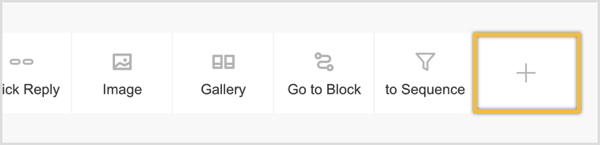
Vo vyskakovacom okne s ďalšími doplnkami Chatfuel, zvoľte Nastaviť užívateľský atribút. Tento doplnok vám umožní identifikovať a neskôr segmentovať všetkých používateľov, ktorí sa zaregistrovali na webinár.
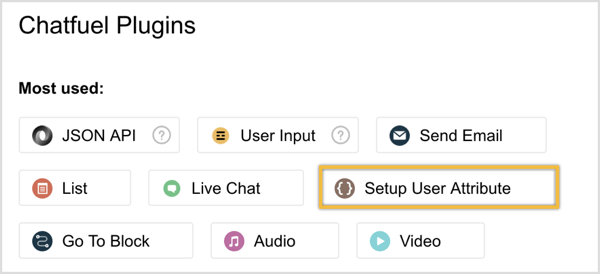
Vytvorte nový atribút používateľa (V tomto príklade „fblive-aug“) a potom zadajte hodnotu „registrovaný“ pre tento atribút používateľa.
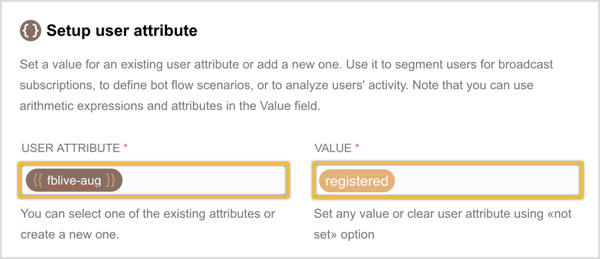
Môžete buď tu ukončíte registračný tok alebo položte používateľom otázku dozvedieť sa o nich viac.
Na ilustráciu predpokladajme, že organizujete webinár o zostavovaní robota Messenger. Mohol by si po nastavení atribútu používateľa pridajte textovú kartu opýtať sa používateľov: „Mimochodom, už ste si predtým vytvorili robota Messenger?“
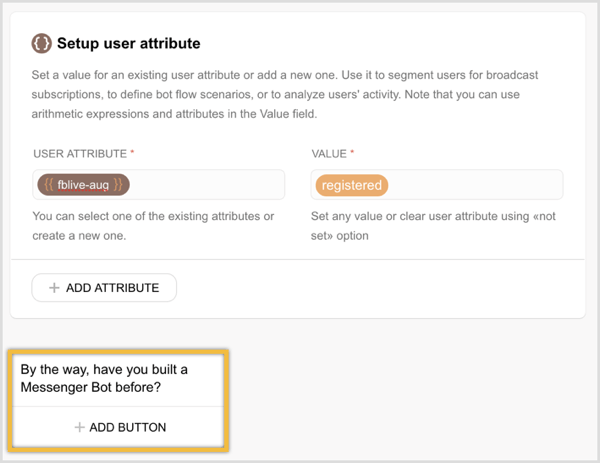
Potom umožníte používateľom odpovedať, ponúkajú dve možnosti rýchlej odpovede: Áno alebo Nie.
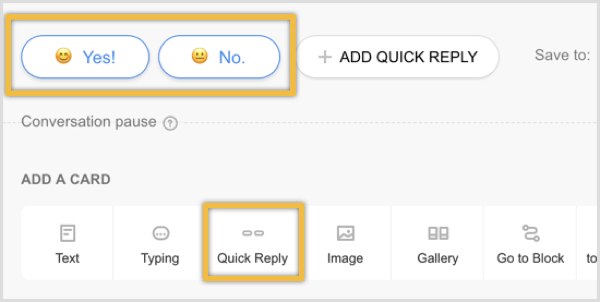
Odpoveď používateľa možno dokonca uložiť napríklad do atribútu používateľa, ktorý sa nazýva „úroveň“. Robiť to, kliknite na tlačidlo Atribút používateľa.

Potom zadajte užívateľský atribút „level“ a kliknite na Hotovo.
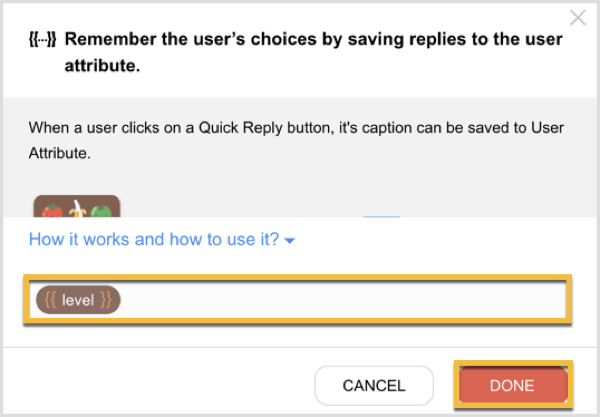
Na dokončenie tohto „formulára“ pridať textovú kartu pod týmito rýchlymi odpoveďami na poďakovať používateľovi za zdieľanie informáciís tebou.
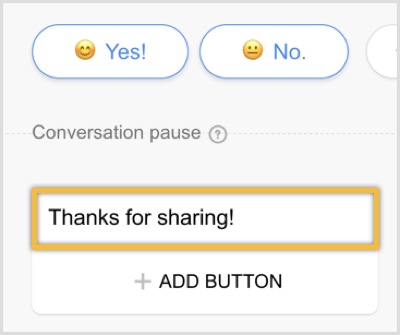
Ak chcete vidieť, ako ľudia odpovedali na váš dotazník s jednou otázkou, jednoducho prejdite na kartu Ľudia. Poznámka: Karta Ľudia je k dispozícii iba v prípade plánu Chatfuel Pro, ktorý začína na cene 15 USD mesačne.
Potom môžete filtrovať zoznam publika podľa úrovne a zistiť, kto odpovedal áno alebo nie.

Prípadne môžete kliknite na tlačidlo Exportovať do stiahnuť informácie o používateľovi do tabuľky pre ďalšiu analýzu.

Všetko, čo musíte urobiť, je odoslať toto registračné vysielanie vrátiť sa k vysielaniu a prepnúť stav z vypnutý na zapnutý.
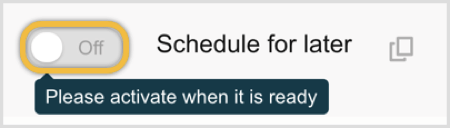
Vytvorte tok pripomienkových správ
Ďalším krokom je vytvorenie pripomenutia vysielania, ktoré rozošlete pár minút pred priamym prenosom alebo webinárom na Facebooku.
Podobne ako predtým, prejdite na kartu Broadcast a kliknite na tlačidlo + v časti Naplánovať na neskôr.
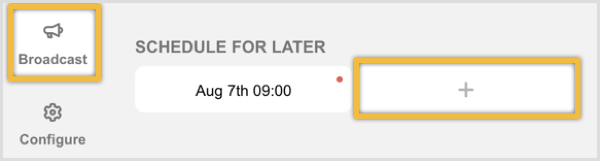
Zmeňte filter na fblive-aug aby iba používatelia, ktorí sa zaregistrovali na Facebooku naživo, dostali pripomienku vysielania.

Zmeňte dátum a čas na 10 - 15 minút pred vašou udalosťou a určite vyberte časové pásmo robota.

Tip: Kliknutím na kartu Konfigurovať môžete skontrolovať, či je časové pásmo vášho robota správne nastavené.
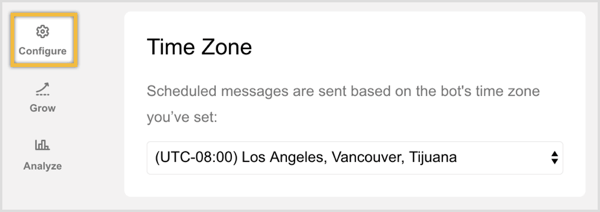
Teraz budete musieť vytvorte svoju správu. Jednoducho pridajte obrázkovú kartu (voliteľné) a textovú kartu povedať „Hej! Začíname o pár minút! Ste pripravení sa k nám pridať? “
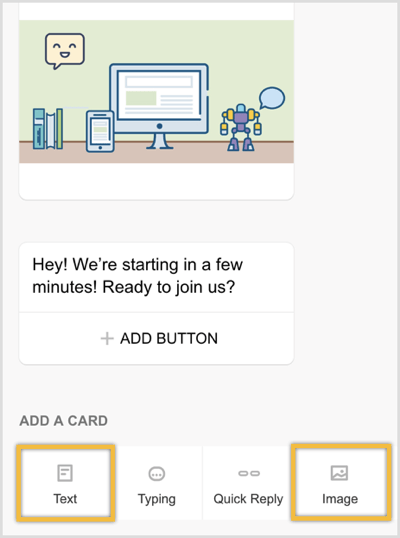
Pod týmto textom kliknutím pridáte tlačidlo.
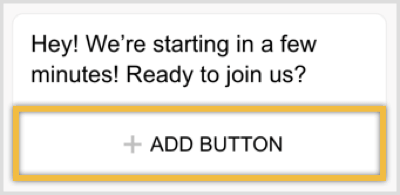
Ako názov tlačidla zadajte „Pozrieť teraz“ a zvoľte možnosť URL. Tu môžete zadajte adresu URL svojho aktívneho Facebooku alebo webináru.
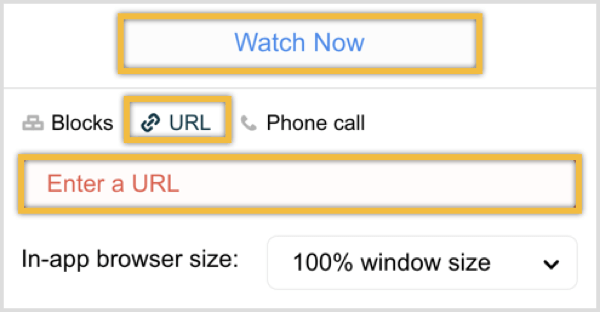
Tip: Toto vysielanie môžete vytvoriť vopred. Pár minút predtým, ako pôjdete žiť, jednoducho prejdite na koncepty vysielania, vykonajte zmeny na poslednú chvíľu a potom prepnúť z „vypnuté“ na „zapnuté“ poslať upomienku.
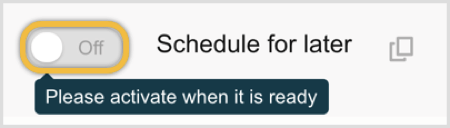
Vytvorte postup nadväzujúcich správ po skončení udalosti
Ešte raz, prejdite na kartu Broadcast a vytvoriť nové vysielanie.
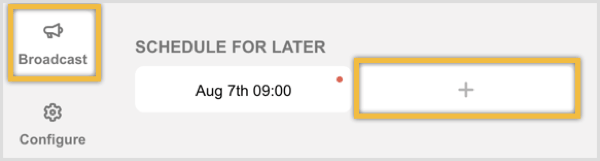
Získajte marketingové školenie YouTube - online!

Chcete zlepšiť svoje zapojenie a predaj pomocou YouTube? Potom sa pripojte k najväčšiemu a najlepšiemu zhromaždeniu marketingových odborníkov na YouTube, keď zdieľajú svoje osvedčené stratégie. Dostanete podrobné živé pokyny zamerané na Stratégia YouTube, tvorba videa a reklamy YouTube. Staňte sa marketingovým hrdinom YouTube pre svoju spoločnosť a klientov pri implementácii stratégií, ktoré majú osvedčené výsledky. Toto je živé školiace podujatie online od vašich priateľov v Social Media Examiner.
KLIKNUTÍM SEM PRE PODROBNOSTI - VÝPREDAJ UKONČÍ 22. SEPTEMBRA!Filtrujte svoj zoznam tak, aby ste boli vy poslať túto správu iba tým, ktorí sa zaregistrovali.

Zmeňte dátum a čas. Pretože táto následná správa nie je časovo citlivá, odporúčam ju rozposlať podľa časového pásma používateľa.

Vytvorte svoju následnú správu pridaním kombinácie textových a obrázkových kariet.

Vaša záverečná správa môže vyzerať napríklad ako snímka obrazovky nižšie, kde máte dve tlačidlá. Jedno tlačidlo umožňuje používateľom sledovať záznam a druhé tlačidlo umožňuje používateľom stiahnuť si ich bonusový darček (napr. PDF, sprievodca, video atď.) Za účasť na vašom facebooku naživo alebo na webináre.
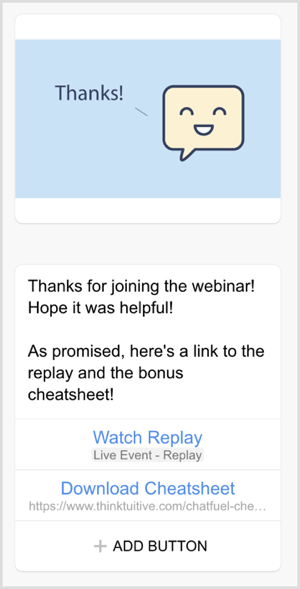
Ďalšou možnosťou je obsahovať výzvu na akciu kde od používateľov požadujete nákup. Ak sa rozhodnete do tejto následnej správy zahrnúť propagačnú ponuku, uistite sa, že ste podľa pravidiel Messenger a 24-hodinového okna.
Vytvorte registráciu na živé video alebo webinár a postupnosť pripomienok pomocou ManyChat
Tu je príklad, ako nastaviť sekvenciu v ManyChat, ktorá propaguje váš webinár alebo Facebook naživo a zvyšuje zapojenie.
Vytvorte tok registračných správ
Prihlásiť sa ManyChat, a v ľavej ponuke, kliknite na položku Vysielanie.
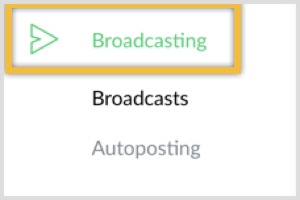
Vpravo hore kliknite na modré tlačidlo Nové vysielanie.

Poznámka: Ak ste tento nástroj doteraz nepoužívali, pozrite si toto video, kde nájdete podrobnosti o tom, ako sa zaregistrovať a postavte si jednoduchého robota s ManyChat.
Určite prepnúť na Flow Builder.
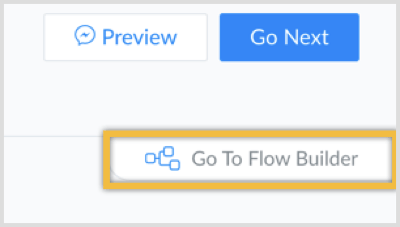
Potom vytvorte svoju správuzahrnutím podrobností o svojom živom vysielaní na Facebooku alebo o webinári. (Tip: Zahrňte dátum, čas, tému a to, čo sa používatelia naučia.)
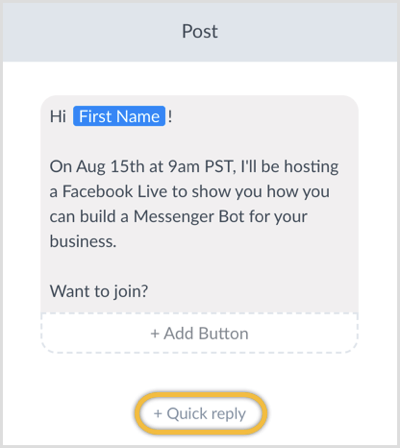
Ak chcete používateľom umožniť registráciu, budete musieť pridať dve možnosti rýchlej odpovede: Áno a Nie.
Kliknite na tlačidlo Rýchla odpoveď a zadajte text „Nie“ Potom vyberte možnosť Poslať správu ako akcia, keď používateľ klikne na toto tlačidlo „Nie“.
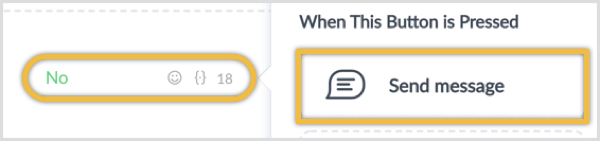
Táto nová správa jednoducho povie „Žiadny problém! Ďakujem, že ste mi dali vedieť!"
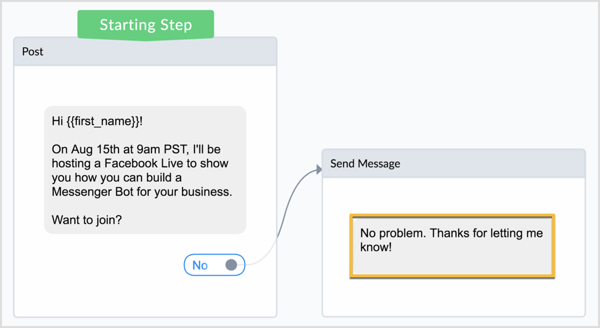
Druhú rýchlu odpoveď („Áno“) nastavíte trochu inak.
Ak chcete poslať pripomienkovú správu konkrétne používateľom, ktorí sa zaregistrovali naživo alebo na webináre na Facebooku, musíte identifikovať používateľov, ktorí sa zaregistrovali. Ak to chcete urobiť, budete využívať funkciu ManyChat s názvom Vlastné polia.
Kliknite na položku Rýchla odpoveď a pridať tlačidlo Áno. Vyberte možnosť Vykonať akcie ako akcia po kliknutí na tlačidlo.
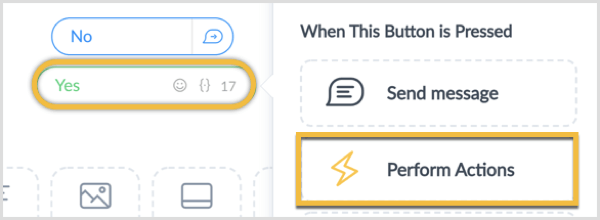
Potom sa otvorí nový bočný panel. Kliknite na tlačidlo Akcia a vyberte Nastaviť vlastné pole predplatiteľa z rozbaľovacej ponuky.
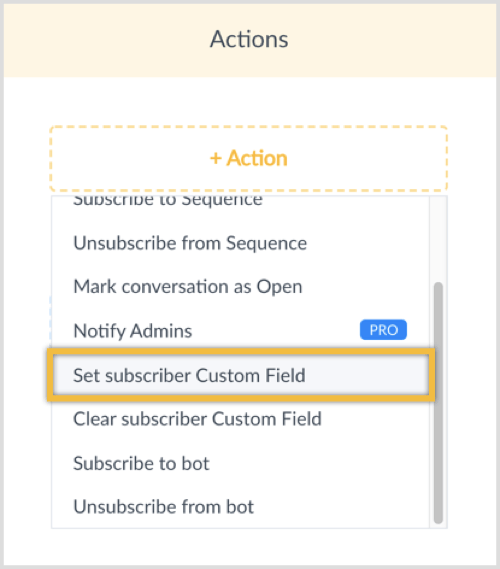
Vytvorte nové vlastné pole s názvom fblive-aug pre tento príklad. Potom nastavte hodnotu tohto vlastného poľa na „registrovaná“.
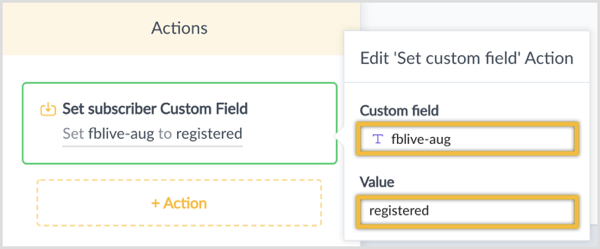
Po vykonaní akcií odošlete používateľovi novú správu. Kliknite na položku Vybrať ďalší krok a vyberte možnosť Poslať správu.
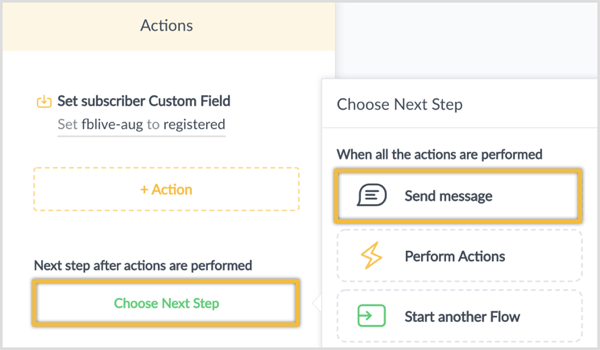
Potom napíš svoju správu. Táto nová správa môže mať blok textového obsahu s textom „Výborne! Tesne pred spustením služby Facebook Live vám pošlem pripomenutie! “
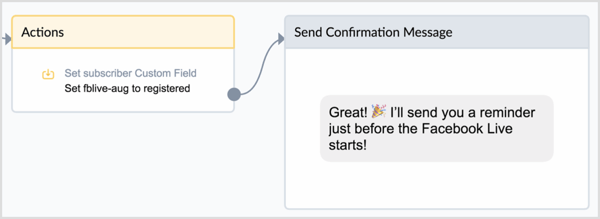
Odtiaľto môžete buď ukončiť tok alebo vytvoriť jednoduchý formulár na položenie otázky používateľom dozvedieť sa o nich viac.
Aby používatelia mohli rýchlo odpovedať, poskytujú niekoľko možností rýchlej odpovede. Aby ste si to vizualizovali, predpokladajme, že organizujete webinár o zostavovaní robota Messenger. Môžete sa používateľov opýtať: „Už ste si vytvorili robota Messenger?“
Pre potvrdzovaciu správu kliknutím pridáte nový blok vstupu používateľa.
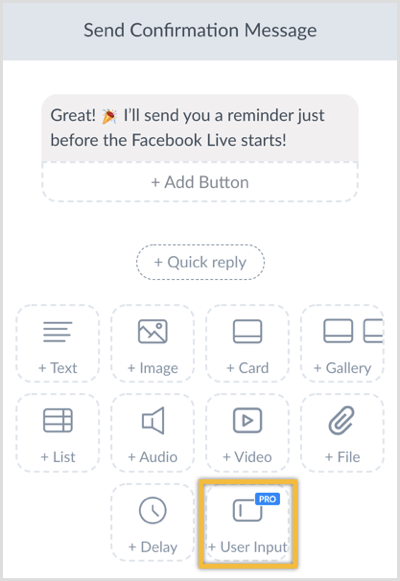
Zadajte otázku "Mimochodom, už si postavil Messenger Bot?" a vyberte možnosť Viac možností.
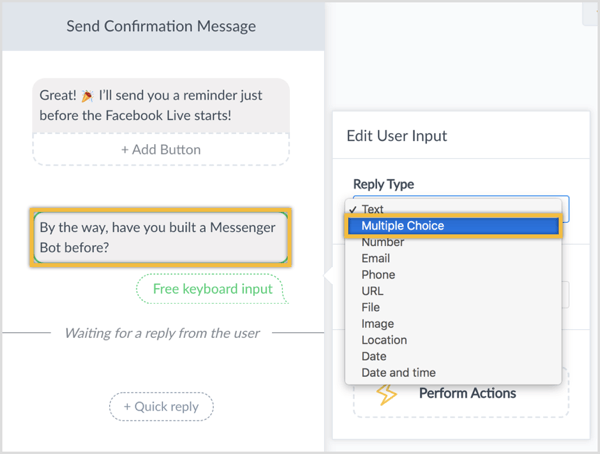
V časti Uložiť odpoveď do vlastného poľa uložte odpoveď ako vlastnú úroveň poľa.
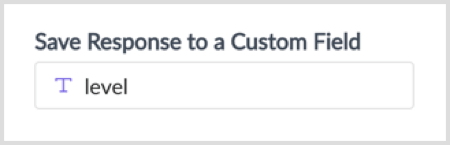
Potom kliknite na tlačidlo Rýchla odpoveď do pridať dve možnosti rýchlej odpovede: Áno a Nie.
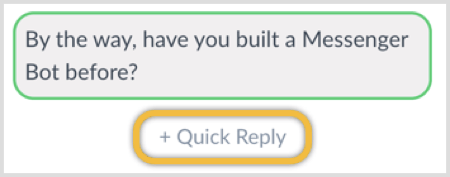
Mali by ste skončiť s niečím takýmto:
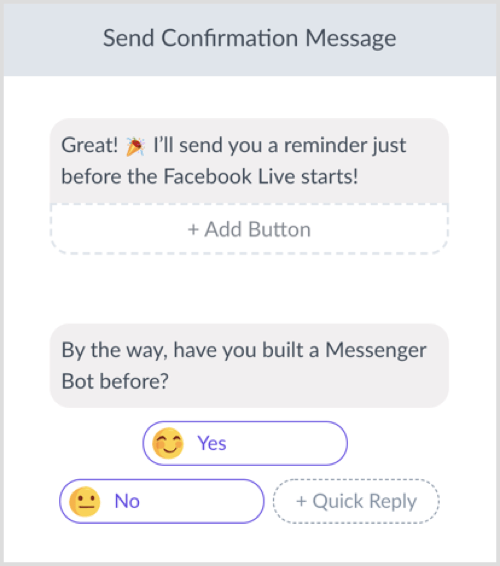
Ak chcete dokončiť tento prieskum s jednou otázkou, jednoducho pridať blok textového obsahu a ďakujem používateľovi za zdieľanie týchto informáciís tebou.
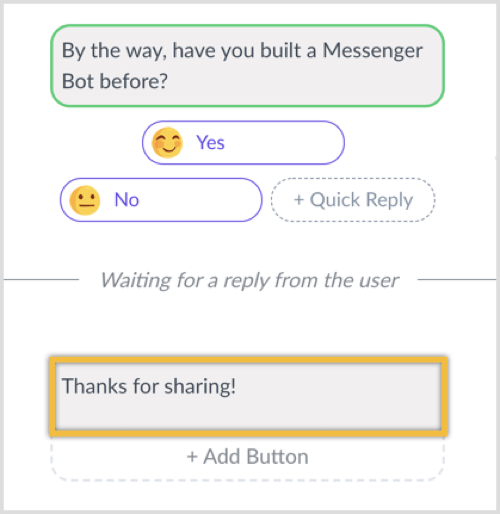
Teraz, keď ste dokončili vytváranie registračnej správy, kliknite na položku Nastavenia na vrchu.
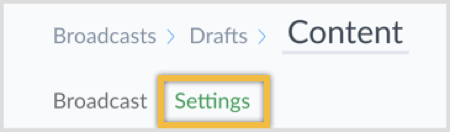
Potom kliknite Podmienka segmentovať svoje publikum a iba poslať túto správu tým, ktorí sú označení ako predplatitelia.
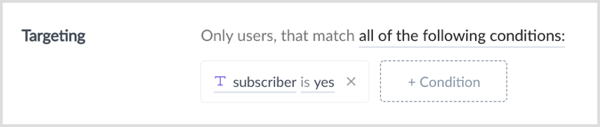
Ďalšie, naplánovať odoslanie vysielania na neskorší dátum a čas.
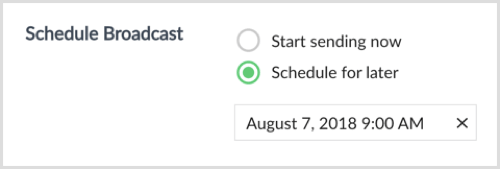
Pretože táto vysielaná správa nie je časovo citlivá, odporúčam vám vyberte možnosť Cestovanie v čase odoslať podľa časového pásma používateľa.

To vysielať vysielanie, všetko, čo musíte urobiť, je kliknite na tlačidlo Naplánovať správu vpravo hore.

Po odoslaní vysielania môžete vidieť, ako ľudia odpovedali na vašu otázku. Otvorte vysielanie a kliknite na fialové tlačidlo Odpovedať v pravom hornom rohu.

Budeš pozri report s odpoveďami alebo môžete stiahnite si odpovede do tabuľky.
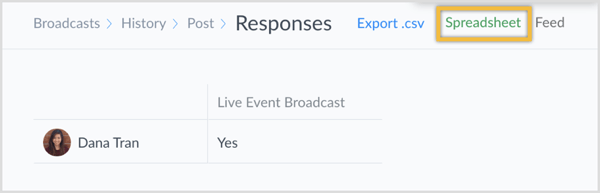
Vytvorte tok pripomienkových správ
Teraz vytvoríte pripomienku vysielania, ktorá bude odoslaná niekoľko minút pred priamym prenosom z webinára alebo Facebooku.
Podobne ako predtým, kliknite na položku Vysielanie v ľavej ponuke.
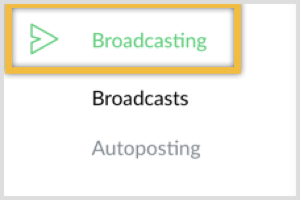
Potom kliknite na modré tlačidlo Nové vysielanie vpravo hore.

Teraz vytvorte svoju správu. Môžete pridať blok textového obsahu s textom „Hej! Začíname o pár minút! Ste pripravení sa k nám pridať? “
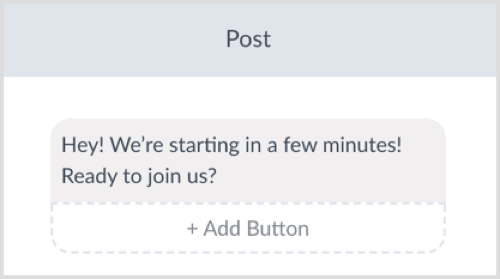
Zadajte „Pozrieť teraz“ pre názov tlačidla a vyberte možnosť Otvoriť web.
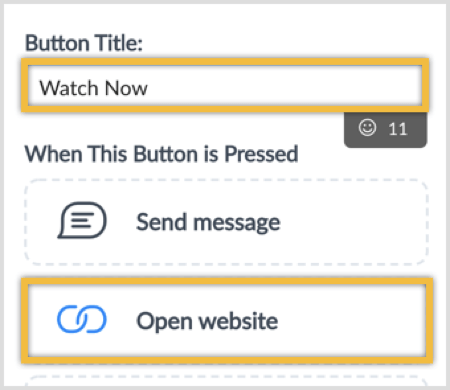
Pole Adresa webovej stránky je miesto, kde môžete zadajte adresu URL svojho aktívneho Facebooku alebo webináru.
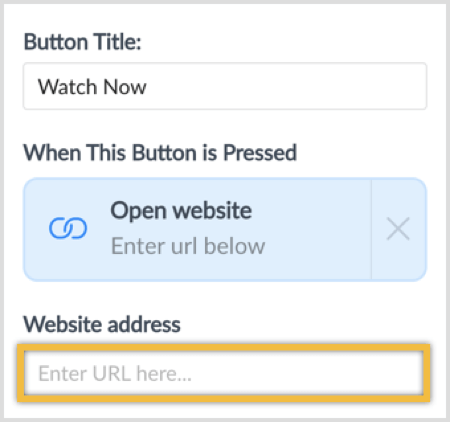
Na vrchu, kliknite na položku Nastavenia.
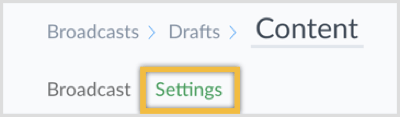
Teraz kliknite Podmienka a zmeniť podmienku zacielenia, aby túto pripomienku na správu dostali iba registrovaní používatelia o živom podujatí.
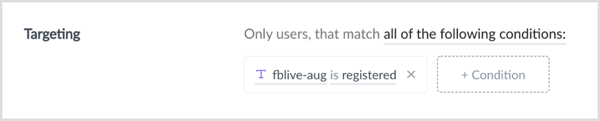
Môžete buď naplánovať odoslanie vysielania na neskôr alebo nechajte ako uložený koncept. ManyChat automaticky uloží vašu prácu. Poznáte to podľa stavu Uložené vedľa tlačidla Ukážka vpravo hore.

Tip: Toto vysielanie môžete vytvoriť vopred. Pár minút predtým, ako pôjdete žiť, jednoducho prejdite na koncepty vysielania a robiť akékoľvek zmeny na poslednú chvíľu. Potom kliknite na Odoslať vpravo hore na zaslať upomienku.
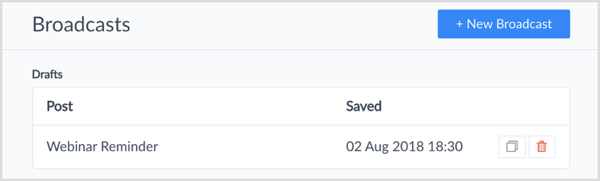
Vytvorte postup nadväzujúcich správ po skončení udalosti
Ešte raz, prejdite do časti Vysielanie v ManyChat.
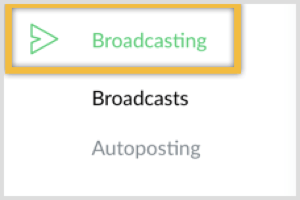
Filtrujte svoj zoznam, aby ste poslali túto správu iba tým, ktorí sa zaregistrovali pre webinár alebo Facebook naživo.
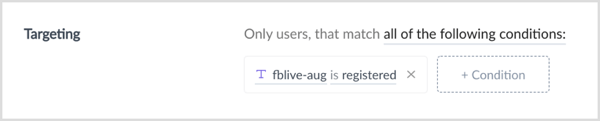
Vytvorte svoju správupridaním kombinácie blokov textového a obrazového obsahu. Môže to vyzerať napríklad na snímke obrazovky nižšie, kde máte dve možnosti tlačidiel. Jedno tlačidlo umožňuje používateľom sledovať záznam a druhé tlačidlo im umožňuje stiahnuť si bonusový darček (napr. PDF, sprievodca, video atď.) Za registráciu na živé podujatie.
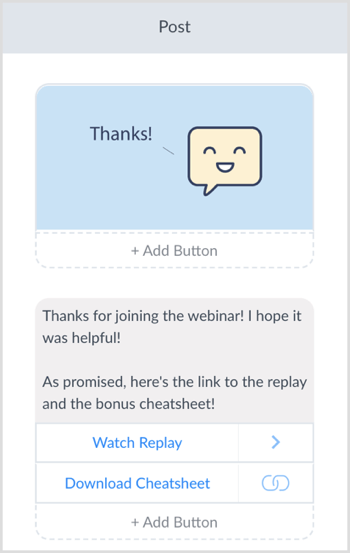
Ďalšou možnosťou je nadviazať na výzvu na akciu kde od používateľov požadujete nákup. Ak sa rozhodnete do tejto následnej správy zahrnúť propagačnú ponuku, sledujte ju Pravidlá programu Messenger a 24-hodinové okno.
Potom kliknite na Nastavenia.
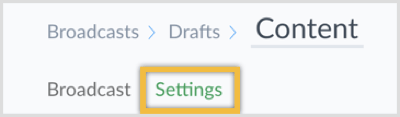
Ďalšie, pridať podmienku do poslať túto správu iba tým, ktorí sa zaregistrovali na akciu.
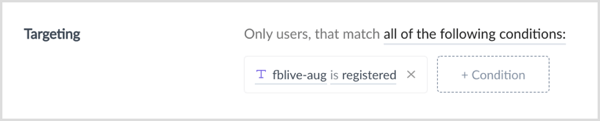
Potom zmeniť dátum a čas. Pretože táto následná správa nie je časovo citlivá, odporúčam zvoliť možnosť Cestovanie v čase na odoslanie správy podľa časového pásma používateľa.
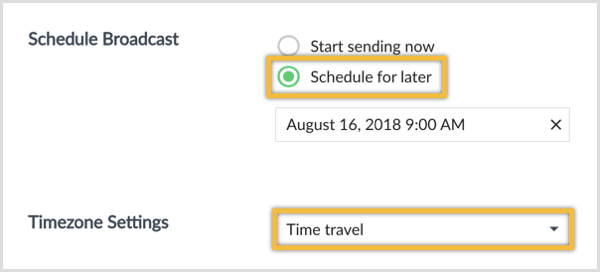
Nakoniec kliknite na tlačidlo Naplánovať správu vpravo hore.

Pokročilé tipy na registráciu a pripomenutie sekvencií robotických robotov
Po skončení webinára alebo Facebooku môžete tiež pošlite používateľom správu s otázkou, či sa chcú prihlásiť na bezplatný minikurz alebo postup s výzvami kde poskytujete hodnotnejší obsah, aby ste s nimi ďalej spolupracovali a budovali si dôveru.
V tomto výučbe som to zjednodušil a iba som vám ukázal, ako používať segmentáciu používateľov pomocou výrazu „fblive-aug“. Nie ste však obmedzený iba na jedného. Mohol by si vytvorte ďalšie polia na uloženie ďalších informácií o používateľovi (napr. či klikli na prehratie záznamu).
Namiesto poskytovania možnosti „áno“ alebo „nie“ používateľom pri odosielaní registračného vysielania môžete pridať tretiu možnosť pre tých, ktorí sa udalosti nemôžu zúčastniť naživo, ale chcú si pozrieť záznam!
Co si myslis? Používate sekvencie robotov služby Facebook Messenger? Postavíte si taký, ktorý bude vysielať vysielania a upomienkové správy o vašich živých online udalostiach? Podeľte sa so svojimi názormi v komentároch nižšie.



